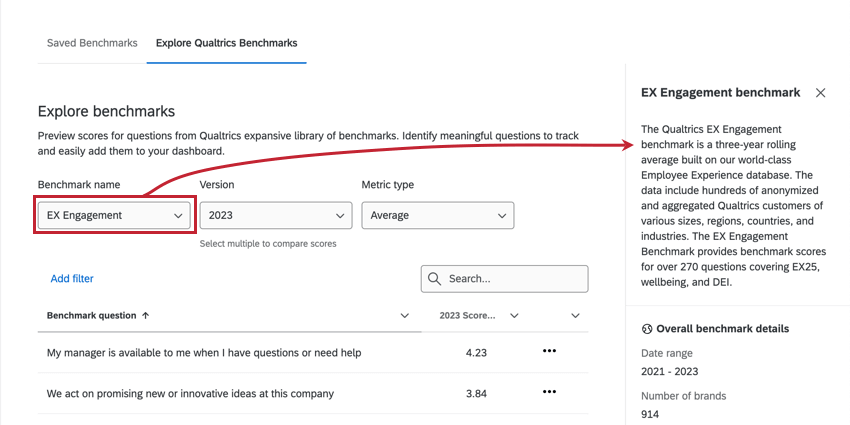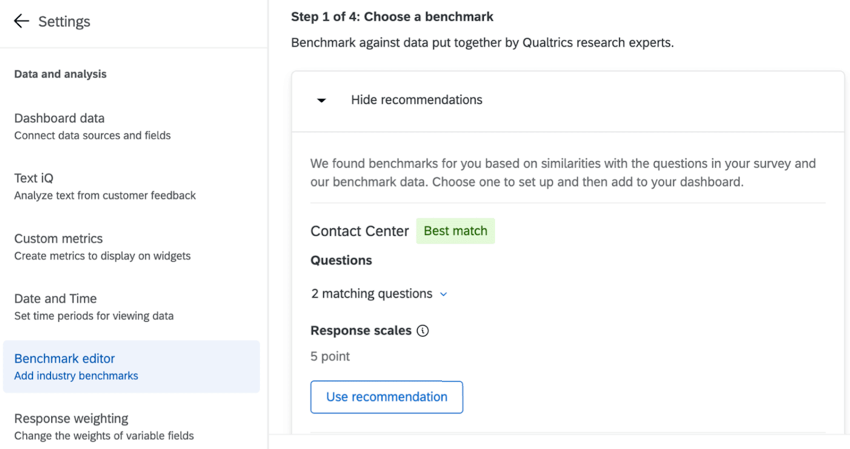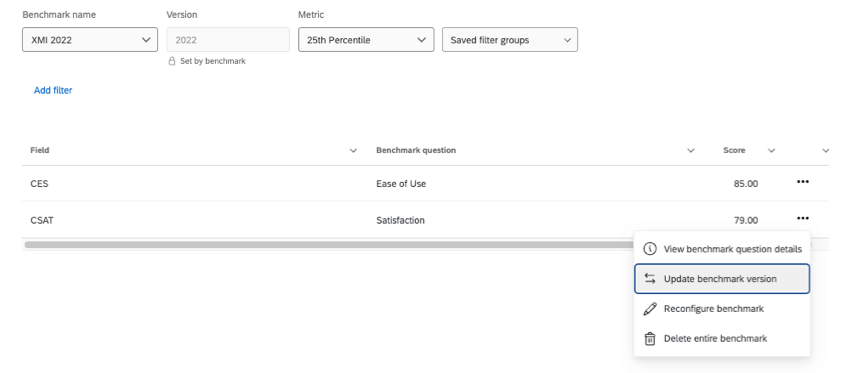Uso de benchmarks pré-fabricados da Qualtrics (CX)
Sobre o Qualtrics Industry Benchmarks
Além de permitir que você defina seus próprios benchmarks personalizados, a Qualtrics fornece benchmarks pré-fabricados do setor que você pode usar para medir o desempenho da sua organização em KPIs comuns. Esses benchmarks são baseados em pesquisas coletadas por nossos cientistas especializados em Gerenciamento de Experiência. Para muitos desses benchmarks, atualizamos os dados anualmente, oferecendo a você o desempenho mais atualizado do setor para avaliar sua organização.
Lista de benchmarks de CX
- Business to Business: O benchmark Business to Business contém as principais métricas de CX, como NPS, CSAT, probabilidade de renovação e muito mais, usando dados de empresas de 11 setores.
- De empresa para consumidor: O benchmark Relational Net Promotor Score (NPS®) é derivado do vasto banco de dados de experiência de cliente, Customer Experience da Qualtrics. Os dados incluem centenas de clientes anônimos e agregados da Qualtrics de várias regiões, países e setores.
- Net Promoter Score do Promotor Líquido do Consumidor (NPS): O XMI Customer Ratings – Consumer NPS® é um benchmark abrangente do Net Promotor Score (NPS®) baseado em dados coletados de líderes do setor de experiência de cliente, Customer Experience.
- Centro de Contato: O benchmark de Contato Center inclui métricas importantes para empresas que desejam comparar o desempenho de seu contato center com o de outras organizações. Essa referência contém três métricas de desempenho do agente (simpatia, conhecimento e compreensão), além de uma métrica geral de satisfação com o suporte.
- Cooperativa de crédito: O benchmark U.S. Credit Union Member Experience permite que as cooperativas de crédito vejam como a experiência de seus associados se compara à de outras cooperativas de crédito. As pontuações de referência incluem, mas não se limitam a, NPS, satisfação geral e experiências de ponto de contato para Ramificação, digital e call center. Os filtros de dados permitem comparações com tipos semelhantes de cooperativas de crédito em medidas como o tamanho dos associados e o total de ativos.
- CX Edge: uma referência de experiência de cliente, Customer Experience que usa uma amostra nacionalmente representativa de consumidores que avaliaram marcas individuais. As médias de categoria para NPS® e XMI Customer Ratings são calculadas com base nas respostas em nível de marca.
- Digital: As classificações de clientes XMI – Digital são referências que fornecem um ponto de referência para as empresas que desejam comparar sua experiência de cliente, Customer Experience digital com a de outras organizações. Se selecionar essa opção, você também poderá escolher se está avaliando o esforço, a satisfação, o sucesso (conclusão tarefa ) ou a probabilidade de retorno.
- Geral: O XMI Customer Ratings – Overall é uma referência padrão aberta e intersetorial da experiência de cliente, Customer Experience. Ele avalia as experiências em três dimensões: sucesso, esforço e emoção. Se selecionar essa opção, você também poderá escolher se está avaliando o esforço, a emoção, o geral ou o sucesso.
- Experiência do paciente: O Patient Experience Benchmark inclui métricas importantes, como o Net Promoter Score (NPS) e a Avaliação Geral do Atendimento, além de perguntas modernas do Healthcare Experience Index que se concentram em sucesso, esforço, emoção e confiança.
Qdica: os benchmarks de experiência do paciente estão incluídos nas licenças CX 1, 3 e 5 e aparecerão no editor de benchmark por padrão. Se você tiver dúvidas sobre sua licença, entre em contato com o Gerente sucesso da XM.
- Referência de restaurantes de serviços rápidos: O benchmark Quick Service Restaurant ajuda os restaurantes de serviço rápido a entender como experiência de cliente, Customer Experience se compara à de seus pares do setor. As pontuações de benchmarks incluem a facilidade de fazer pedidos, a simpatia da equipe, a satisfação com o local e muito mais.
Explorando os Benchmarks do Qualtrics
Antes de adicionar um benchmark do setor criado pela Qualtrics ao seu dashboard, você pode visualizá-lo para ter uma ideia da aparência dos dados e para garantir que você tenha as perguntas e os mapeamentos de dadoscorretos para apoiá-lo.
- Nas configurações de Benchmark, vá para a seção Explore Qualtrics Benchmarks.
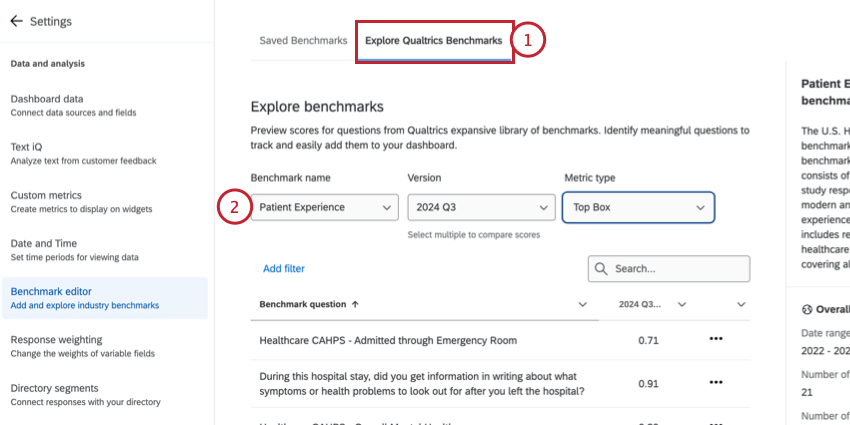
- Escolha o benchmark que você deseja visualizar.
- Selecione a(s) versão(ões) de data que você gostaria de incluir no benchmark. Você pode escolher várias versões para comparar as pontuações ao longo do tempo.
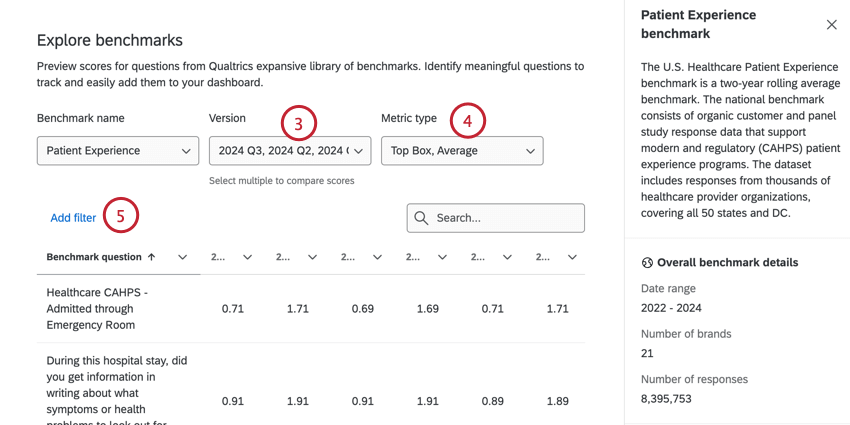
- Escolha o(s) tipo(s) de métrica que você gostaria de incluir no benchmark. Você pode selecionar várias métricas listadas aqui.
- Se desejar, você pode filtro o benchmark por determinados critérios, como setor ou país, clicando em Adicionar filtro.
Qdica: consulte a subseção “Filtragem de benchmarks” abaixo para obter instruções passo a passo.
- Use a Pesquisa para localizar uma pergunta ou métrica específica no benchmark. A tabela abaixo exibe as métricas escolhidas para cada pergunta do benchmark.
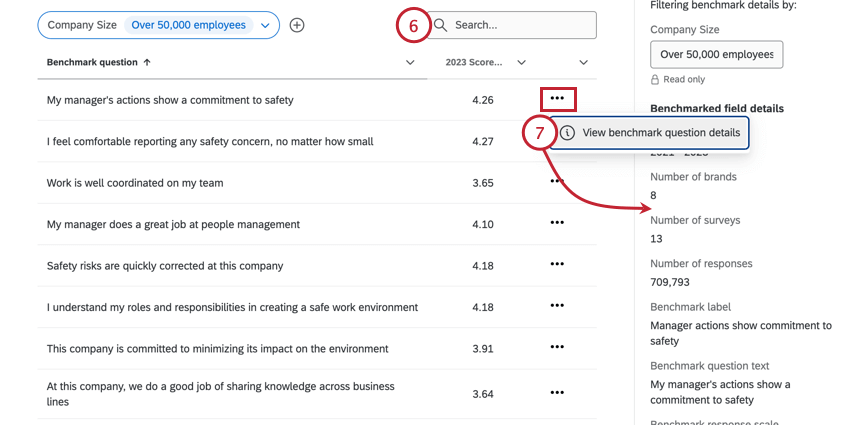
- Para exibir um painel lateral com a metodologia por trás de uma pergunta específica, clique no menu de três pontos e selecione Exibir detalhes da pergunta de benchmark.
Benchmarks de filtragem
- Clique em Add filtro.
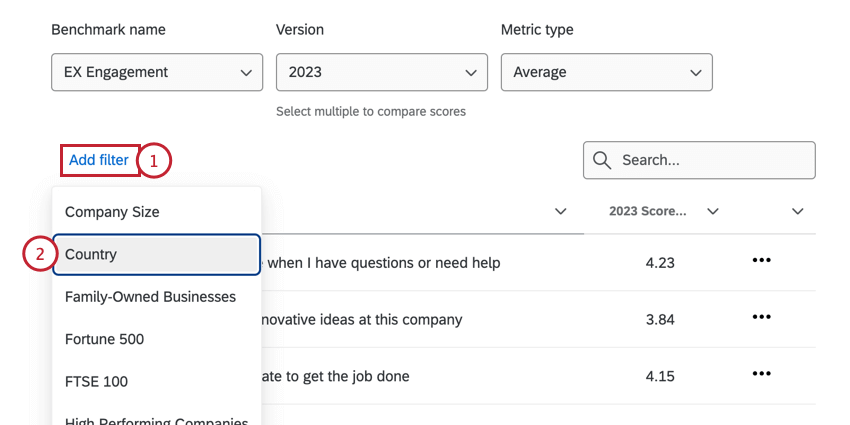
- Escolha o campo pelo qual você deseja filtro.
Qdica: os filtros disponíveis variam de acordo com o benchmark. Por exemplo, o benchmark EX Healthcare não contém um filtro “setor” porque os dados já são específicos do setor de saúde.
- Para alterar o valor usado no filtro, clique no filtro e selecione um novo valor.
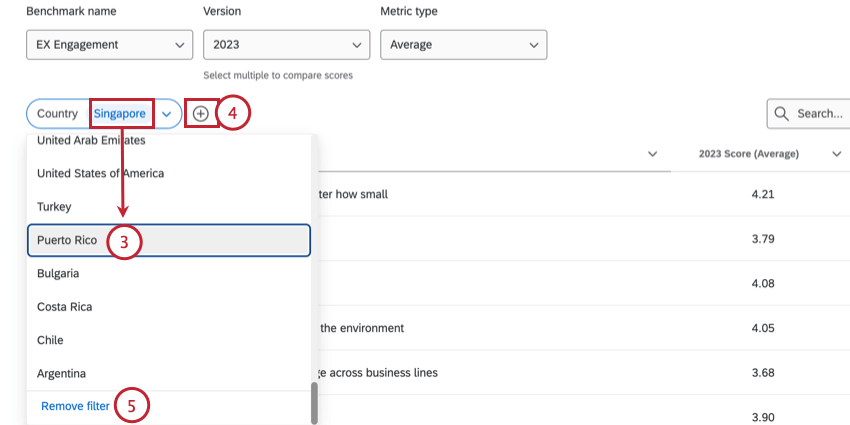 Qdica: os filtros disponíveis podem variar. Para muitos benchmarks, você só pode escolher um valor. No entanto, alguns conjuntos de dados permitem que você selecione vários de uma vez.
Qdica: os filtros disponíveis podem variar. Para muitos benchmarks, você só pode escolher um valor. No entanto, alguns conjuntos de dados permitem que você selecione vários de uma vez. - Se desejar, você pode adicionar outro filtro clicando no sinal de mais ( + ).
- Para excluir um filtro, selecione Remover filtro na lista de valores filtro.
Uso de Benchmarks Qualtrics pré-fabricados
Nas etapas a seguir, mostraremos como criar benchmarks que podem ser reutilizados em seu dashboard. Esses benchmarks podem vir equipados com filtros padrão em nível de página que podem ser usados para limitar seus dados às informações mais relevantes para o setor e a região.
- Vá para o Editor de benchmark.
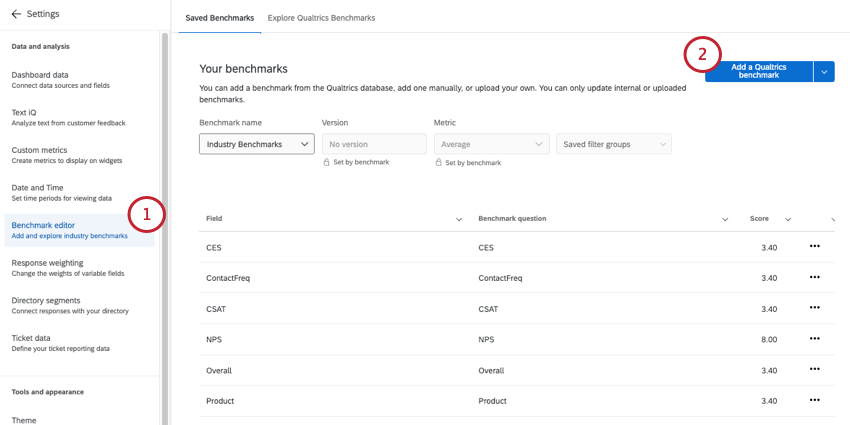
- Clique em Add a Qualtrics benchmark (Adicionar um benchmark Qualtrics).
- Em Fonte de dados, escolha em uma lista de benchmarks criados por nossos especialistas. Veja a lista completa de benchmarks .
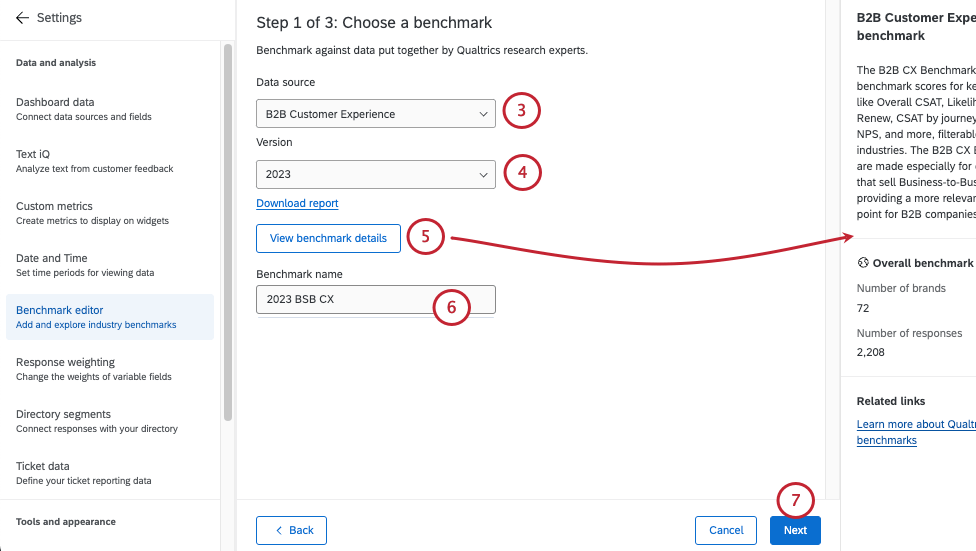
- Selecione uma versão do benchmark no menu suspenso Versão .
Qdica: Os benchmarks Qualtrics são normalmente atualizados anualmente.
- Clique em Exibir detalhes da referência para ver uma descrição da referência, bem como detalhes adicionais, incluindo os dados e os tipos de perguntas que a referência contém.
- Dê um nome ao seu benchmark. Isso é o que você verá quando adicioná-lo a um widget.
- Clique em Seguinte.
- Verifique os campos mapeados automaticamente para ter certeza de que você concorda com os mapeamentos sugeridos.
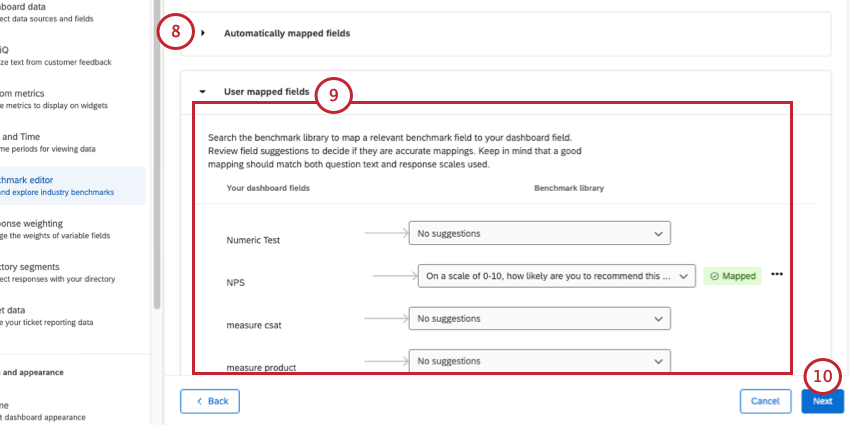 Qdica: se você usar campos padronizados, como perguntas certificadas, ou usar uma referência recomendada, alguns de seus campos poderão ser mapeados automaticamente.
Qdica: se você usar campos padronizados, como perguntas certificadas, ou usar uma referência recomendada, alguns de seus campos poderão ser mapeados automaticamente. - Em User mapped fields (Campos mapeados pelo usuário), mapeie seus campos dashboard para cada campo de benchmark que deseja usar.
Qdica: há alguns requisitos de mapeamento de campo a serem considerados:
- Os campos dashboard seu painel aparecem à esquerda e os benchmarks à direita.
- Cada 1 benchmark deve ser mapeado para apenas 1 campo dashboard.
- Somente os campos de conjunto de números ou de valor numérico podem ser mapeados para benchmarks ou aparecer no editor de benchmark.
- Os benchmarks não mapeados não serão adicionados ao seu dashboard.
- Clique em Seguinte.
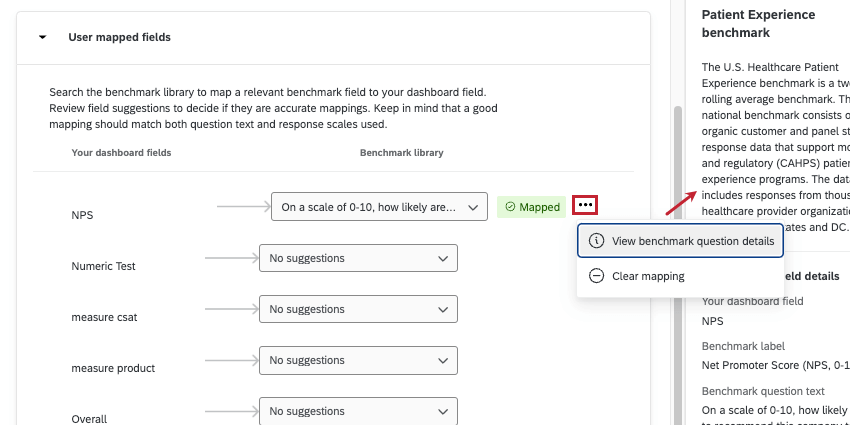 Qdica: antes de mapear um campo dashboard para uma referência, você pode saber mais sobre a aparência da referência. O conhecimento da escala e de outras informações pode ajudá-lo a fazer a correspondência com os dados corretos que você coletou. Clique nos três pontos e selecione Exibir detalhes da pergunta de referência para ver um resumo dos dados incluídos na referência, a escala de resposta e muito mais.
Qdica: antes de mapear um campo dashboard para uma referência, você pode saber mais sobre a aparência da referência. O conhecimento da escala e de outras informações pode ajudá-lo a fazer a correspondência com os dados corretos que você coletou. Clique nos três pontos e selecione Exibir detalhes da pergunta de referência para ver um resumo dos dados incluídos na referência, a escala de resposta e muito mais. - Se houver campos não mapeados, você terá que confirmar sua opção de resposta.
- Cada benchmark oferece grupos de filtro que você pode usar para restringir resultados a dados mais relevantes.
Qdica: para obter etapas detalhadas, consulte Criação de grupos de Filtro para benchmarks.
- Clique em Adicionar aos benchmarks.
Depois de criar com sucesso seus benchmarks do setor, é hora de adicioná-los aos widgets.
Recomendações de benchmark com tecnologia de IA
Se houver perguntas em seu dashboard que correspondam à biblioteca referências Qualtrics, as referências recomendadas aparecerão como recomendações.
Selecione Usar recomendação para criar um desses benchmarks. O uso de um benchmark recomendado preencherá previamente muitas opções de configuração e mapeamento de perguntas.
Criação de grupos Filtro para benchmarks
Ao usar benchmarks Qualtrics predefinidos, você também pode criar filtros que deseja usar com seu benchmark em widgets. Esses filtros restringem os dados não pelos campos dashboard seu painel, mas por categorias predeterminadas, como setor, região ou país. Você pode definir um filtro padrão que aparecerá com o benchmark em uma página específica ou pode simplesmente salvar os filtros para que eles estejam prontos quando você precisar deles.
- Clique em New filtro group (Novo grupo de filtros).
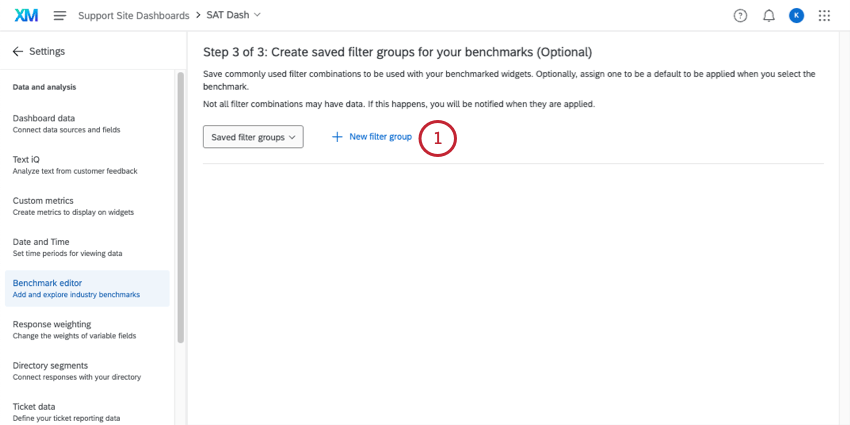
- Dê um nome ao seu grupo filtro.
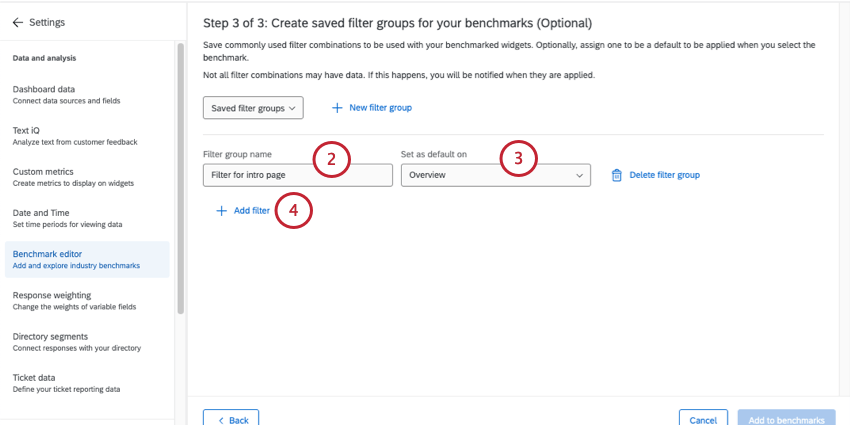
- Se você quiser que esse filtro seja aplicado por padrão a uma determinada página do dashboard, selecione essas páginas dashboard. Essa etapa é opcional.
- Clique em Add filtro.
- Selecione os critérios que você deseja usar. O que está disponível pode variar de acordo com o benchmark.
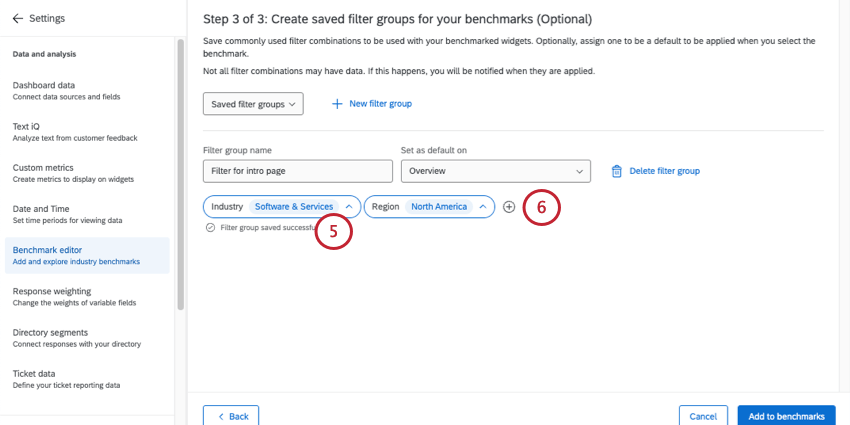
- Clique no sinal de mais ( + ) para adicionar mais critérios.
Qdica: você só pode escolher um valor para cada critério. Todas as condições devem ser atendidas para que os dados sejam incluídos no filtro.
- Se você criar vários grupos de filtro, poderá usar o menu suspenso para alternar entre eles e fazer edições.
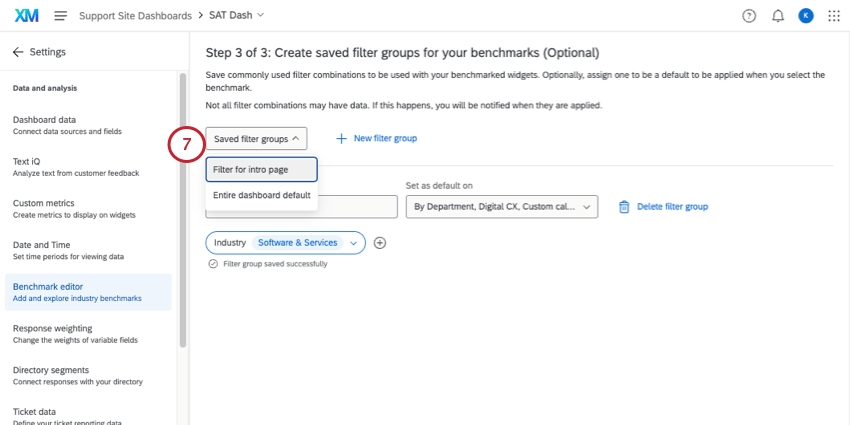
Atualização de Benchmarks Qualtrics para novas versões
Alguns benchmarks têm dados de vários anos. Outros continuarão a ser atualizados com dados de novos anos no futuro. Se você estiver usando um benchmark que tenha um ano mais recente de dados disponíveis, será exibido um banner notificando-o, tornando mais rápido e fácil manter seus relatórios atualizados com os novos padrões do setor.
- Vá para o Editor de benchmark.
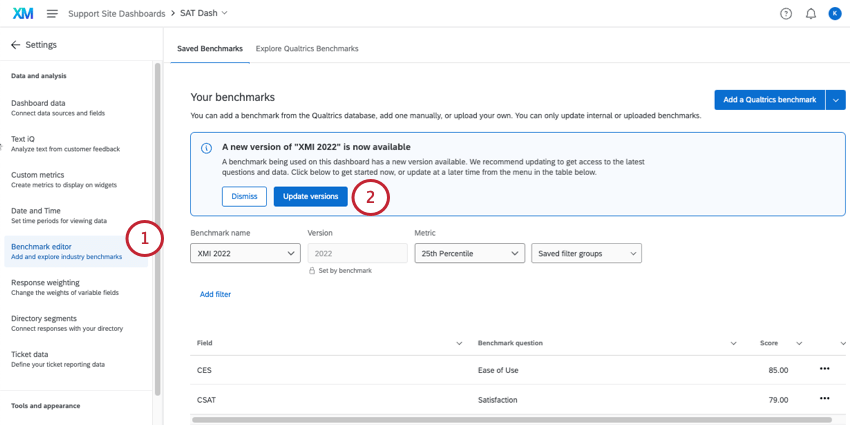
- Clique em Atualizar versões.
- Se você quiser saber os destaques do que mudou com esses dados, clique em Baixar relatório.
- Renomeie seu benchmark.
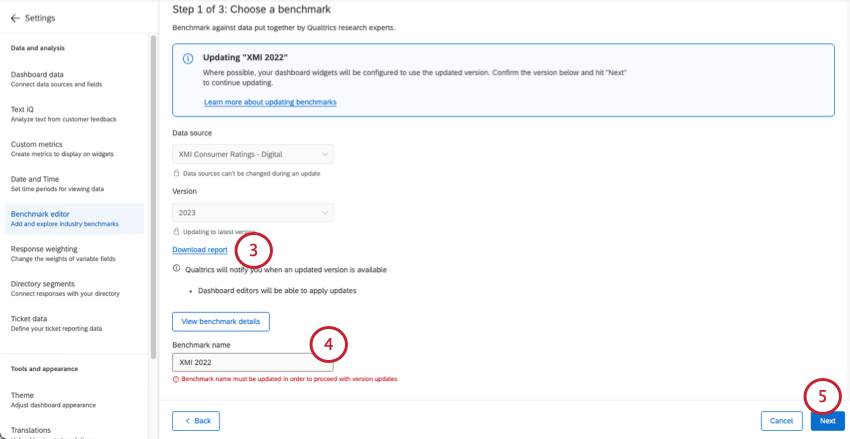
- Clique em Seguinte.
- Siga as etapas para verificar novamente os campos mapeados e os grupos de filtro.
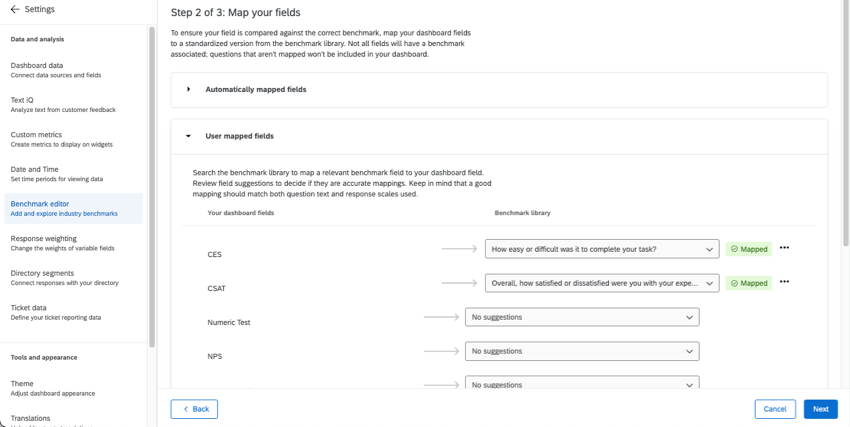
Edição e remoção de Benchmarks Qualtrics
Você pode editar e remover benchmarks de dentro do editor de benchmark.
- Exibir detalhes da pergunta da referência: Abre um painel que mostra uma descrição da referência, bem como detalhes adicionais, incluindo os dados e os tipos de perguntas que a referência contém.
- Atualizar a versão do benchmark: Só aparece se os dados de seu benchmark não forem os mais recentes disponíveis para essa série.
- Reconfigurar o benchmark: Se você quiser remapear dados ou alterar métricas. Consulte Criação de Benchmarks do Qualtrics.
- Excluir todo o benchmark: Essa opção exclui todo o benchmark do setor. Neste exemplo que mostra “XMI 2022”, toda a coleção “XMI 2022” seria excluída, incluindo os benchmarks CES e CSAT.